3년 3가지 방법으로 iPhone에서 Apple Music을 MP2025로 변환하는 방법
“Apple Music 즐겨찾기를 iPhone에 저장하고 영원히 보관하려면 어떻게 해야 합니까? 활성 구독 없이 계속 들을 수 있나요? 변환이 도움이 될 수 있습니까? 내가 어떻게 할 iPhone에서 Apple Music을 MP3로 변환 그 다음에?"
대중화 된 많은 음악 스트리밍 플랫폼으로 인해 Apple Music은 대중이 가장 좋아하는 것 중 하나라고 할 수 있습니다. 거대한 라이브러리 컬렉션과 음악 선택을 통해 모든 구독자는 확실히 스트리밍을 즐길 수 있습니다. 다양한 구독 등급은 다양한 특전을 제공하지만 결국에는 모두 최고의 음악 감상 경험을 선사할 것입니다.
그러나 Apple Music 트랙은 활성화된 장치를 통해서만 승인된 가제트 및 미디어 플레이어에서만 다운로드하고 재생할 수 있다는 점은 유감입니다. Apple Music 구독 DRM 보호 기술 프로그램에 따라 암호화되기 때문입니다. 이 메모를 통해 iPhone에서 노래를 MP3로 변환하는 것은 불가능해 보일 수 있습니다. 그러나 물론 수행하고 적용할 수 있는 해결 방법이 항상 있습니다.
노래의 DRM 보호를 제거하는 방법을 찾으신다면 변환이 매우 쉬울 것입니다! 이 게시물의 각 섹션을 자세히 살펴보면서 iPhone에서 노래를 MP3로 변환하는 것이 얼마나 쉬운지 알아봅시다!
기사 내용 1부. Apple Music을 MP3 무료로 변환하는 가장 좋은 방법2 부. 변환 된 Apple 음악 노래를 iPhone으로 전송부품 3. iPhone 온라인에서 Apple Music을 MP3로 변환하는 다른 방법4 부. 개요
1부. Apple Music을 MP3 무료로 변환하는 가장 좋은 방법
iPhone에서 음악을 MP3로 무료로 변환하는 방법은 무엇입니까? iPhone에서 Apple Music을 MP3로 변환하는 것은 매우 어렵습니다. 따라서 가장 좋은 권장 사항은 문제 해결에 도움이 될 수 있는 전문 도구를 사용하여 PC 또는 Mac을 통해 변환하는 것입니다. Apple 음악 DRM 제거 절차. 글쎄, 당신은 당신이 웹에서 하나를 찾을 때 사용할 수 있는 많은 옵션이 있다고 말할 수 있습니다. 하지만 일일이 일일이 확인해야 하는 부담을 덜기 위해 저희가 정말 추천하는 변환기를 사용해 보세요. TunesFun 애플 뮤직 변환기.
The TunesFun Apple Music Converter는 Apple Music 노래의 DRM 보호 기능을 한 번에 제거할 수 있는 최고의 전문 플랫폼 중 하나입니다. 물론 이것은 Apple Music 즐겨 찾기를 MP3로 변환하는 프로세스를 지원합니다. 그러나 MP3뿐만 아니라 이 도구는 M4A, FLAC, WAV, AC3 및 AAC 파일로 트랙을 저장할 수도 있습니다. 이제 할 수 있습니다 Alexa에서 Apple Music 재생, PS4, Roku TV 및 많은 미디어 플레이어.
이 도구의 변환 속도를 사용하면 트랙의 100% 원본 품질은 물론 ID 태그 및 메타데이터 정보를 유지하면서 시간을 절약할 수 있습니다. 물론 이것은 Mac OS 및 Windows PC와 완전히 호환됩니다. 지금 무료로 사용해 보려면 아래 버튼을 클릭하세요!
다음을 통해 iPhone에서 Apple Music을 MP3로 변환하는 데 도움이 됩니다. TunesFun Apple Music Converter는 아래 가이드를 참조할 수 있습니다.
1 단계. 최종적으로 컴퓨터에 설치하기 전에 이행해야 하는 이 앱의 설치 요구 사항이 상당히 많습니다. 모든 작업을 완료한 다음 이 변환기를 설치하십시오.
2 단계. 홈페이지에 접속하신 후, 시작하세요. Apple Music 트랙 선택 MP3 형식으로 변환하고 싶습니다. 이 앱은 일괄 변환을 지원하므로 여러 노래를 선택할 수 있습니다.

3단계. 당신은 MP3 선택 사용할 출력 형식으로 선택한 다음 다른 출력 매개변수 설정을 지정합니다. 수정할 수 있는 옵션은 모두 화면 하단 영역에서 사용할 수 있습니다.

4단계. 설정이 모두 완료되면 이제 '를 탭할 수 있습니다.개 심자"버튼. 그러면 이 전문 변환기가 선택한 트랙을 MP3로 변환하기 시작합니다. 동시에 DRM 제거 프로세스도 앱에서 수행됩니다.

위의 절차를 마치면 마침내 Apple Music 즐겨찾기의 MP3 버전을 컴퓨터에 저장할 수 있습니다. 그러나 여기서 우리의 목표는 Apple Music을 iPhone에서 MP3로 변환하는 것이므로 마침내 이러한 MP3 파일을 iPhone에 추가하여 마침내 스트리밍할 수 있는 방법도 알아야 합니다. 다음 부분에는 자습서가 준비되어 있습니다.
2 부. 변환 된 Apple 음악 노래를 iPhone으로 전송
iPhone에서 Apple Music을 MP3로 변환하는 방법을 배우려고 하기 때문에 Apple Music 즐겨찾기의 MP3 버전이 있으면 다음으로 iPhone에 저장하는 방법을 알게 됩니다. 실제로 iTunes 앱의 도움으로 이 작업을 수행할 수 있습니다. 평소와 같이 처리가 원활하고 성공이 보장되도록 최신 버전의 iTunes 앱을 PC에 설치하는 것이 항상 권장됩니다.
1 단계. MP3 파일을 먼저 iTunes 보관함에 추가해야 합니다.
먼저 MP3 버전의 Apple Music 노래를 iTunes 보관함에 추가해야 합니다. “를 탭하여 이 작업을 수행할 수 있습니다.입양 부모로서의 귀하의 적합성을 결정하기 위해 미국 이민국에” 버튼을 누른 후 “를 선택하세요.라이브러리에 파일 추가"또는"라이브러리에 폴더 추가".

2 단계. Apple 음악 노래 동기화
변환된 트랙이 iTunes 보관함에 추가되면 이제 USB 케이블을 통해 iPhone을 PC에 연결할 수 있습니다. 사용 중인 PC를 신뢰할 수 있는지 묻는 알림을 허용하는지 확인하세요. 인식되면 "를 탭하여 iTunes 앱에 iPhone 아이콘이 표시됩니다.장치" 탭. 그런 다음 “음악","음악 동기화”를 탭하고 MP3 파일을 선택한 다음 “신청"버튼을 누릅니다.

iPhone에서 음악을 MP3로 무료로 변환하는 방법은 무엇입니까? 아주 간단하게 변환된 Apple Music 노래를 iPhone에 저장할 수 있습니다! 이제 활성화된 Apple Music 구독이나 인증된 장치 사용 여부에 대해 걱정하지 않고 오프라인 모드에서 재생할 수 있습니다!
부품 3. iPhone 온라인에서 Apple Music을 MP3로 변환하는 다른 방법
iPhone에서 Apple Music을 MP3로 변환하는 가장 좋은 방법을 이미 강조했지만 확인하고 사용할 수 있는 다른 옵션이 있는지 궁금할 수도 있습니다. 물론 아직 다른 것들도 있습니다. 그러나 이와 같은 전문적인 것을 사용한다는 점을 항상 명심하십시오. TunesFun Apple Music Converter는 항상 최고의 Apple Music to MP3 변환기가 될 것입니다.
iPhone에서 Apple Music을 MP3로 변환하는 데 사용할 수 있는 무료 온라인 Apple Music-MP3 변환기 옵션이 있습니다. 그 중 일부는 여러분이 확인해 보고 싶은 경우를 대비해 여기에 제시됩니다.
1. 대담
Apple Music을 온라인에서 무료로 MP3로 변환하는 한 가지 방법은 녹음기를 사용하는 것입니다. 가장 일반적으로 사용되는 것 중 하나는 Audacity입니다. 이는 Apple Music을 MP3로 변환하는 데 도움이 되는 무료 오픈 소스 도구입니다. 이는 Linux 컴퓨터에서도 작동합니다. 그러나 이것은 일부 사람들이 사용하기 어렵게 만드는 복잡한 인터페이스를 가지고 있습니다. 이 기능을 시험해보고 싶다면 아래 절차를 참조하세요.
1 단계. PC에 Audacity를 설치하고 실행합니다.
2 단계. 메인 인터페이스에서 “편집” 버튼을 누르고 "를 선택하세요.환경 설정" >> "기록 장치", 그리고 마지막으로 "윈도우 WASAPI".
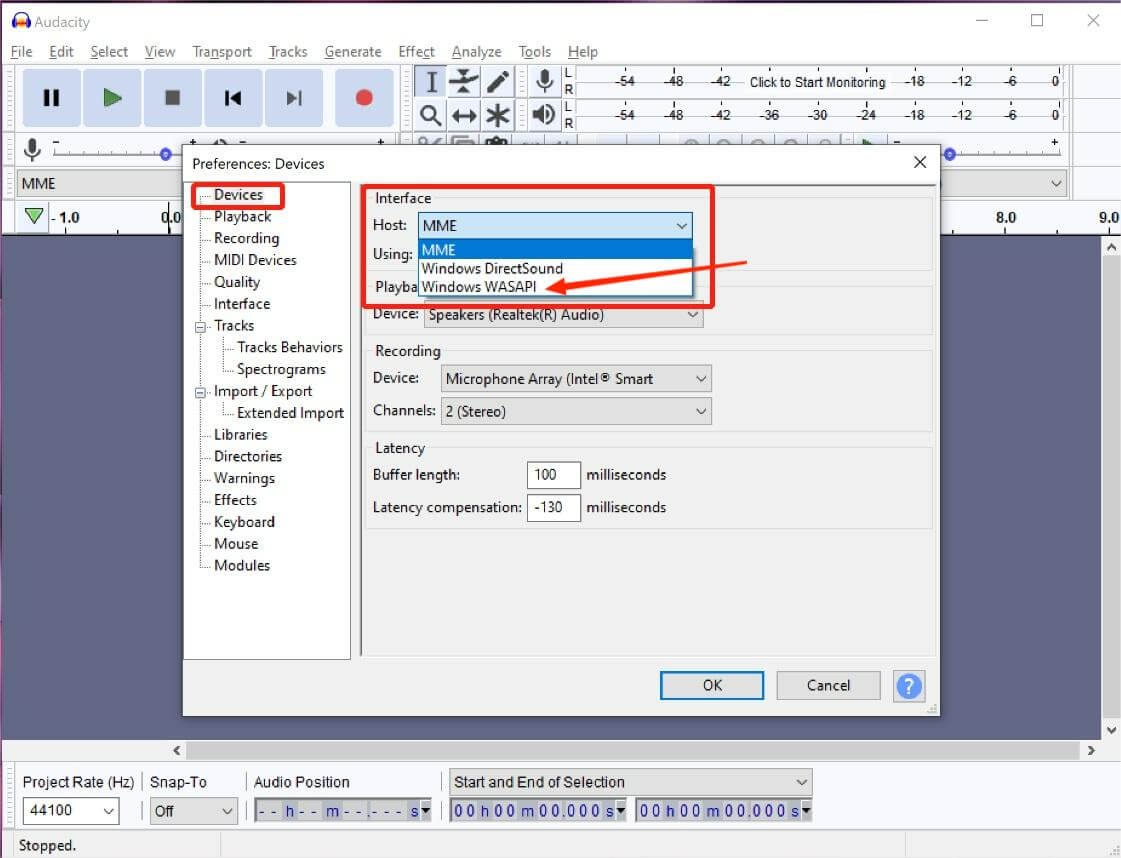
3단계. 컴퓨터의 출력 장치가 출력 사운드 카드로 설정되어 있어야 합니다. “소프트웨어 플레이스루” 옵션을 꺼야 합니다. “를 클릭하면 됩니다.방송" 아래에 "대담 기본 설정".
4단계. 이제 “기록"버튼을 누릅니다.
5단계. 재생할 트랙을 선택하려면 Apple Music으로 돌아가십시오. 녹음은 Audacity의 도움으로 이루어집니다.
6단계. 완료되면 '를 탭하면 됩니다.중지” 버튼을 누르면 트랙이 MP3 파일로 저장됩니다.
그러나 Apple Music 노래를 MP3로 변환할 때 레코더를 사용하는 것은 MP3 형식으로 변환하려는 트랙의 수에 따라 전체 프로세스를 반복적으로 수행해야 한다는 점을 감안할 때 완전히 지루할 것입니다.
2. 온라인 오디오 변환기
Audacity와 같은 무료 도구 외에도 온라인 변환기를 활용하면 온라인으로 Apple Music을 iPhone의 MP3로 변환하는 데 도움이 될 수 있습니다. 그러나 대부분은 DRM 보호가 없는 노래만 처리할 수 있습니다. 온라인 플랫폼을 사용하는 경우 보안 및 위험 문제가 여전히 있을 수 있으므로 항상 안정적인 네트워크 연결이 있고 일반적이고 신뢰할 수 있는 플랫폼을 사용하고 있는지 확인해야 합니다.
온라인 플랫폼을 사용하려는 경우를 대비하여 이 온라인 오디오 변환기 사용을 고려할 수 있습니다. 실제로 Apple Music에서 MP3로의 변환을 지원합니다. 다음은 따라할 수 있는 가이드입니다.
1 단계. PC의 웹 브라우저에서 Online Audio Converter의 공식 웹사이트로 이동합니다.
2 단계. 노래 가져오기는 "를 탭하여 수행할 수 있습니다.파일 열기"버튼. 트랙의 URL을 사용하거나 Dropbox와 같은 온라인 스토리지 클라우드에서 노래를 가져올 수도 있습니다. Google 드라이브.
3단계. 사용할 출력 형식으로 MP3를 선택합니다. "를 눌러 다른 오디오 매개변수 설정을 수정할 수도 있습니다.Advnaced"버튼을 누릅니다.
4단계. 선택한 Apple Music 파일을 MP3 형식으로 온라인 변환하는 일은 "개 심자” 버튼이 탭되었습니다. 이를 유지하려면 '다운로드"버튼을 누릅니다.
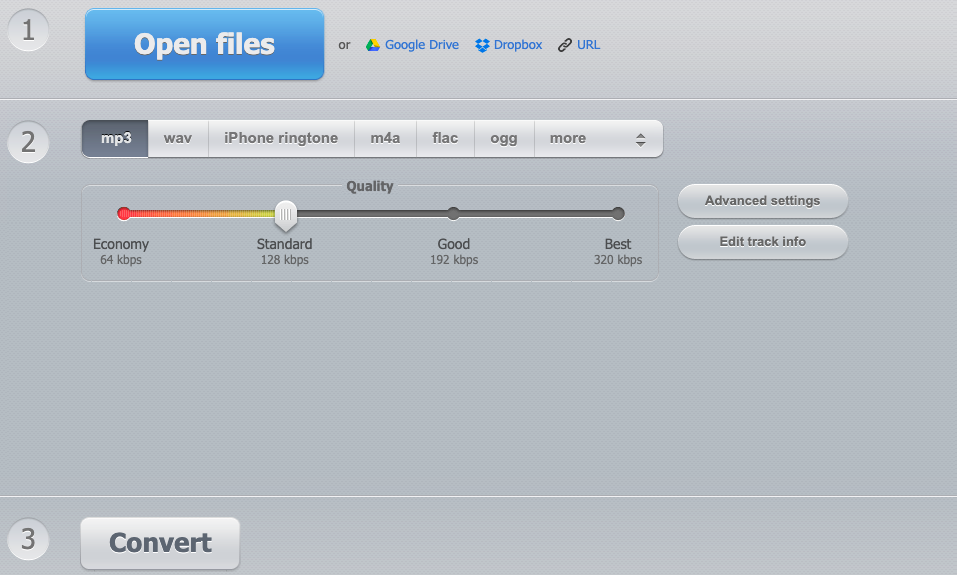
위와 같이 간단하게 Apple Music 즐겨찾기의 MP3 버전이 PC에 저장됩니다. 그런 다음 나중에 iPhone으로 전송할 수 있습니다!
4 부. 개요
iPhone에서 Apple Music을 MP3로 쉽게 변환하려면 이와 같은 전문적이고 신뢰할 수 있는 플랫폼을 사용하는 것이 좋습니다. TunesFun 애플 뮤직 변환기. 파일을 변환한 후에는 iTunes 또는 기타 가능한 앱을 통해 오프라인 스트리밍을 위해 iPhone에 동기화하고 저장할 수 있습니다! 또는 무료 및 온라인 도구 사용과 같은 트랙을 변환하는 다른 방법을 사용하려는 경우에도 선택할 수 있습니다!
코멘트를 남겨주세요